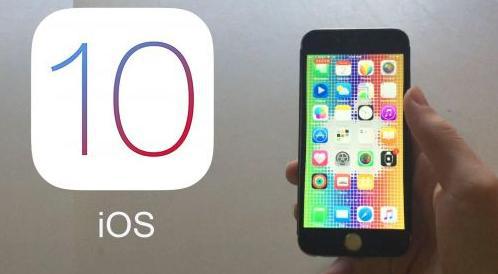安卓还原系统选项,系统备份与恢复详解
时间:2025-02-17 来源:网络 人气:
手机用久了是不是感觉有点卡?别急,今天就来教你怎么给安卓手机来个“大变身”,让它恢复出厂设置,重拾活力!
一、备份,备份,还是备份!

在开始之前,你得先做好万全的准备。想象你辛辛苦苦攒的照片、视频、联系人,还有那些珍贵的游戏进度,全都在这一刻化为乌有,是不是有点心疼?所以,第一步就是备份!
1. 联系人:用你的Google账号同步,或者直接导出到SD卡。
2. 照片和视频:上传到云服务,比如Google Photos、Dropbox,或者直接保存到电脑上。
3. 应用数据:有些应用支持云备份,比如微信、QQ,你可以先备份重要数据。
4. 音乐和其他媒体:复制到电脑或其他存储设备。
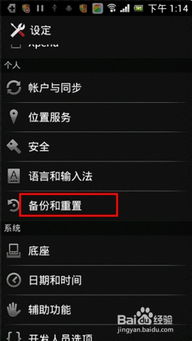
二、电量充足,以防万一

手机电量得超过50%,以防在还原过程中电量耗尽,导致手机关闭。毕竟,谁也不想半途而废,对吧?
三、进入恢复模式,开启“变身”之旅
不同品牌的安卓手机进入恢复模式的方法略有不同,以下是一些常见方法:
1. 关机状态下:同时按住音量加号键和电源键,直到出现启动菜单。
2. 使用菜单选项:在启动菜单中选择“Recovery mode”,使用音量键导航,电源键确认。
四、执行工厂重置,让手机焕然一新
在恢复模式中,使用音量键导航至“wipe data/factory reset”(清除数据/恢复出厂设置)选项,并使用电源键确认选择。
- 确认重置:选择“Yes”确认开始工厂重置。
- 等待重置完成:手机将重启并开始恢复出厂设置的过程。
五、重启手机,完成“变身”
一旦工厂重置完成,系统通常会提示你重启手机。在恢复模式中使用音量键导航至“reboot system now”(重启系统),并使用电源键确认重启。
六、恢复数据,让手机焕发新生
系统还原后,你需要重新设置你的设备,并可能会选择恢复之前备份的数据。
1. 从备份恢复:在设置菜单中找到“备份与重置”,选择“从备份恢复”,然后按照提示操作即可。
七、注意事项
1. 谨慎操作:恢复出厂设置会清除手机上的所有数据,包括应用、照片、音乐等,所以一定要确保备份了重要数据。
2. 不同品牌差异:不同品牌的安卓手机在进入恢复模式的方法和操作路径上可能有所不同,建议根据实际使用的机型进行搜索,获取更精确的指导信息。
八、
通过以上步骤,你就可以轻松地给安卓手机恢复出厂设置了。这样一来,你的手机就像新的一样,运行速度更快,体验更流畅。不过,记得在操作之前备份好重要数据哦!
相关推荐
教程资讯
系统教程排行